cdrole.dll - cdrole.dll क्या है?
cdrole.dll मेरे कंप्यूटर पर क्या कर रहा है?
cdrole.dll Corel Corporation के Corel Common Framework से संबंधित एक मॉड्यूल है।
cdrole.dll जैसी गैर-सिस्टम प्रक्रियाएं आपके सिस्टम पर इंस्टॉल किए गए सॉफ़्टवेयर से उत्पन्न होती हैं। चूंकि अधिकांश एप्लिकेशन आपकी हार्ड डिस्क और आपके सिस्टम की रजिस्ट्री में डेटा संग्रहीत करते हैं, इसलिए संभावना है कि आपके कंप्यूटर में विखंडन हुआ है और अमान्य प्रविष्टियां जमा हो गई हैं जो आपके पीसी के प्रदर्शन को प्रभावित कर सकती हैं।
विंडोज टास्क मैनेजर में, आप देख सकते हैं कि कौन सा सीपीयू, मेमोरी, डिस्क और नेटवर्क उपयोग सीआरएलओएलई प्रक्रिया का कारण बन रहा है। टास्क मैनेजर तक पहुंचने के लिए, एक ही समय में Ctrl Shift Esc कुंजी दबाए रखें। ये तीन बटन आपके कीबोर्ड के सबसे बाईं ओर स्थित हैं।
Cdrole.dll आपके कंप्यूटर की हार्ड ड्राइव पर एक निष्पादन योग्य फ़ाइल है। इस फ़ाइल में मशीन कोड है. यदि आप अपने पीसी पर कोरल कॉमन फ्रेमवर्क सॉफ्टवेयर शुरू करते हैं, तो cdrole.dll में मौजूद कमांड आपके पीसी पर निष्पादित होंगे। इस प्रयोजन के लिए, फ़ाइल को मुख्य मेमोरी (RAM) में लोड किया जाता है और वहां CRLOLE प्रक्रिया (जिसे कार्य भी कहा जाता है) के रूप में चलाया जाता है।
क्या cdrole.dll हानिकारक है?
cdrole.dll को अभी तक सुरक्षा रेटिंग नहीं दी गई है। Cdrole.dll फ़ाइल फ़ोल्डर C:\Program Files\corel\coreldraw ग्राफ़िक्स सुइट 13\programs में स्थित होनी चाहिए। अन्यथा यह ट्रोजन हो सकता है.
cdrole.dll अनरेटेड हैक्या मैं cdrole.dll को रोक सकता हूं या हटा सकता हूं?
चल रही कई गैर-सिस्टम प्रक्रियाओं को रोका जा सकता है क्योंकि वे आपके ऑपरेटिंग सिस्टम को चलाने में शामिल नहीं हैं।
cdrole.dll का उपयोग 'कोरल कॉमन फ्रेमवर्क' द्वारा किया जाता है। यह 'Corel Corporation' द्वारा बनाया गया एक एप्लिकेशन है।
यदि आप अब Corel Common Framework का उपयोग नहीं करते हैं, तो आप इस सॉफ़्टवेयर और इस प्रकार cdrole.dll को अपने पीसी से स्थायी रूप से हटा सकते हैं। ऐसा करने के लिए, एक ही समय में विंडोज कुंजी R दबाएं और फिर 'appwiz.cpl' टाइप करें। फिर इंस्टॉल किए गए प्रोग्रामों की सूची में Corel Common Framework ढूंढें और इस एप्लिकेशन को अनइंस्टॉल करें।
क्या cdrole.dll CPU गहन है?
इस प्रोसेस को सीपीयू इंटेंसिव नहीं माना जाता है। हालाँकि, आपके सिस्टम पर बहुत अधिक प्रक्रियाएँ चलाने से आपके पीसी का प्रदर्शन प्रभावित हो सकता है। सिस्टम ओवरलोड को कम करने के लिए, आप स्टार्ट-अप पर लॉन्च होने वाली प्रक्रियाओं को मैन्युअल रूप से ढूंढने और अक्षम करने के लिए Microsoft सिस्टम कॉन्फ़िगरेशन उपयोगिता (MSConfig) या विंडोज टास्क मैनेजर का उपयोग कर सकते हैं।
विंडोज संसाधन का उपयोग करें यह पता लगाने के लिए मॉनिटर करें कि कौन सी प्रक्रियाएँ और एप्लिकेशन हार्ड ड्राइव पर सबसे अधिक लिखते/पढ़ते हैं, सबसे अधिक डेटा इंटरनेट पर भेजते हैं, या सबसे अधिक मेमोरी का उपयोग करते हैं। रिसोर्स मॉनिटर तक पहुंचने के लिए, कुंजी संयोजन विंडोज कुंजी R दबाएं और फिर 'रेसमन' दर्ज करें।
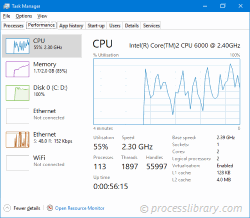
cdrole.dll मुझे त्रुटियां क्यों दे रहा है?
अधिकांश सीडीरोल समस्याएं एप्लिकेशन द्वारा प्रक्रिया निष्पादित करने के कारण होती हैं। इन त्रुटियों को ठीक करने का सबसे सुरक्षित तरीका इस एप्लिकेशन को अपडेट या अनइंस्टॉल करना है। इसलिए, कृपया नवीनतम कोरल कॉमन फ्रेमवर्क अपडेट के लिए Corel Corporation वेबसाइट खोजें।
-
 ccquarc.dll - ccquarc.dll क्या है?ccquarc.dll मेरे कंप्यूटर पर क्या कर रहा है? ccquarc.dll Avira GmbH के एंटीवायर वर्कस्टेशन से संबंधित एक मॉड्यूल है। ccquarc.dll जैसी गैर-सिस्टम प्रक्...आम समस्या 2025-01-01 को प्रकाशित
ccquarc.dll - ccquarc.dll क्या है?ccquarc.dll मेरे कंप्यूटर पर क्या कर रहा है? ccquarc.dll Avira GmbH के एंटीवायर वर्कस्टेशन से संबंधित एक मॉड्यूल है। ccquarc.dll जैसी गैर-सिस्टम प्रक्...आम समस्या 2025-01-01 को प्रकाशित -
 cwwlibdb.dll - cwwlibdb.dll क्या है?cwwlibdb.dll मेरे कंप्यूटर पर क्या कर रहा है? cwwlibdb.dll एक CWWLibDb.dll है cwwlibdb.dll जैसी गैर-सिस्टम प्रक्रियाएं आपके सिस्टम पर इंस्टॉल किए गए स...आम समस्या 2024-12-31 को प्रकाशित
cwwlibdb.dll - cwwlibdb.dll क्या है?cwwlibdb.dll मेरे कंप्यूटर पर क्या कर रहा है? cwwlibdb.dll एक CWWLibDb.dll है cwwlibdb.dll जैसी गैर-सिस्टम प्रक्रियाएं आपके सिस्टम पर इंस्टॉल किए गए स...आम समस्या 2024-12-31 को प्रकाशित -
 dbgtrace.dll - dbgtrace.dll क्या है?dbgtrace.dll मेरे कंप्यूटर पर क्या कर रहा है? dbgtrace.dll Microsoft Corporation के Microsoft(R) होस्ट इंटीग्रेशन सर्वर 2000 से संबंधित एक मॉड्यूल है।...आम समस्या 2024-12-31 को प्रकाशित
dbgtrace.dll - dbgtrace.dll क्या है?dbgtrace.dll मेरे कंप्यूटर पर क्या कर रहा है? dbgtrace.dll Microsoft Corporation के Microsoft(R) होस्ट इंटीग्रेशन सर्वर 2000 से संबंधित एक मॉड्यूल है।...आम समस्या 2024-12-31 को प्रकाशित -
 dd_root_2.02_8.dll - dd_root_2.02_8.dll क्या है?dd_root_2.02_8.dll मेरे कंप्यूटर पर क्या कर रहा है? dd_root_2.02_8.dll ओपन डिज़ाइन एलायंस इंक (`ओपन डिज़ाइन`) से DWGdirect से संबंधित एक मॉड्यूल है। d...आम समस्या 2024-12-31 को प्रकाशित
dd_root_2.02_8.dll - dd_root_2.02_8.dll क्या है?dd_root_2.02_8.dll मेरे कंप्यूटर पर क्या कर रहा है? dd_root_2.02_8.dll ओपन डिज़ाइन एलायंस इंक (`ओपन डिज़ाइन`) से DWGdirect से संबंधित एक मॉड्यूल है। d...आम समस्या 2024-12-31 को प्रकाशित -
 dgptp.dll - dgptp.dll क्या है?dgptp.dll मेरे कंप्यूटर पर क्या कर रहा है? dgptp.dll DigiOn Inc. के DgPTP DLL से संबंधित एक मॉड्यूल है। dgptp.dll जैसी गैर-सिस्टम प्रक्रियाएं आपके सिस...आम समस्या 2024-12-26 को प्रकाशित
dgptp.dll - dgptp.dll क्या है?dgptp.dll मेरे कंप्यूटर पर क्या कर रहा है? dgptp.dll DigiOn Inc. के DgPTP DLL से संबंधित एक मॉड्यूल है। dgptp.dll जैसी गैर-सिस्टम प्रक्रियाएं आपके सिस...आम समस्या 2024-12-26 को प्रकाशित -
 dixim_cp.dll - dixim_cp.dll क्या है?dixim_cp.dll मेरे कंप्यूटर पर क्या कर रहा है? dixim_cp.dll एक मॉड्यूल है गैर-सिस्टम प्रक्रियाएं जैसे dixim_cp.dll आपके सिस्टम पर इंस्टॉल किए गए सॉफ़्ट...आम समस्या 2024-12-26 को प्रकाशित
dixim_cp.dll - dixim_cp.dll क्या है?dixim_cp.dll मेरे कंप्यूटर पर क्या कर रहा है? dixim_cp.dll एक मॉड्यूल है गैर-सिस्टम प्रक्रियाएं जैसे dixim_cp.dll आपके सिस्टम पर इंस्टॉल किए गए सॉफ़्ट...आम समस्या 2024-12-26 को प्रकाशित -
 Coolcore47.dll - Coolcore47.dll क्या है?coolcore47.dll मेरे कंप्यूटर पर क्या कर रहा है? Coolcore47.dll AOL LLC की COOL कंपोनेंट लाइब्रेरीज़ से संबंधित एक मॉड्यूल है। Coolcore47.dll जैसी गैर-...आम समस्या 2024-12-25 को प्रकाशित
Coolcore47.dll - Coolcore47.dll क्या है?coolcore47.dll मेरे कंप्यूटर पर क्या कर रहा है? Coolcore47.dll AOL LLC की COOL कंपोनेंट लाइब्रेरीज़ से संबंधित एक मॉड्यूल है। Coolcore47.dll जैसी गैर-...आम समस्या 2024-12-25 को प्रकाशित -
 drgtodsc.loc - drgtodsc.loc क्या है?drgtodsc.loc मेरे कंप्यूटर पर क्या कर रहा है? drgtodsc.loc रॉक्सियो के ड्रैग-टू-डिस्क से संबंधित एक मॉड्यूल है। drgtodsc.loc जैसी गैर-सिस्टम प्रक्रिया...आम समस्या 2024-12-25 को प्रकाशित
drgtodsc.loc - drgtodsc.loc क्या है?drgtodsc.loc मेरे कंप्यूटर पर क्या कर रहा है? drgtodsc.loc रॉक्सियो के ड्रैग-टू-डिस्क से संबंधित एक मॉड्यूल है। drgtodsc.loc जैसी गैर-सिस्टम प्रक्रिया...आम समस्या 2024-12-25 को प्रकाशित -
 drwplay.dll - drwplay.dll क्या है?drwplay.dll मेरे कंप्यूटर पर क्या कर रहा है? drwplay.dll गोल्ड डिस्क इंक द्वारा बनाई गई एक DLL फ़ाइल है। इस प्रक्रिया की अभी भी समीक्षा की जा रही है। ...आम समस्या 2024-12-25 को प्रकाशित
drwplay.dll - drwplay.dll क्या है?drwplay.dll मेरे कंप्यूटर पर क्या कर रहा है? drwplay.dll गोल्ड डिस्क इंक द्वारा बनाई गई एक DLL फ़ाइल है। इस प्रक्रिया की अभी भी समीक्षा की जा रही है। ...आम समस्या 2024-12-25 को प्रकाशित -
 brmfcwnd.exe - brmfcwnd.exe क्या है?brmfcwnd.exe मेरे कंप्यूटर पर क्या कर रहा है? brmfcwnd.exe ब्रदर प्रिंटर्स के साथ स्थापित एक प्रक्रिया है और इन उपकरणों के लिए अतिरिक्त कॉन्फ़िगरेशन व...आम समस्या 2024-12-23 को प्रकाशित
brmfcwnd.exe - brmfcwnd.exe क्या है?brmfcwnd.exe मेरे कंप्यूटर पर क्या कर रहा है? brmfcwnd.exe ब्रदर प्रिंटर्स के साथ स्थापित एक प्रक्रिया है और इन उपकरणों के लिए अतिरिक्त कॉन्फ़िगरेशन व...आम समस्या 2024-12-23 को प्रकाशित -
 dlnetcp.cpl - dlnetcp.cpl क्या है?dlnetcp.cpl मेरे कंप्यूटर पर क्या कर रहा है? dlnetcp.cpl डी-लिंक की एक प्रक्रिया है dlnetcp.cpl जैसी गैर-सिस्टम प्रक्रियाएं आपके सिस्टम पर इंस्टॉल किए...आम समस्या 2024-12-23 को प्रकाशित
dlnetcp.cpl - dlnetcp.cpl क्या है?dlnetcp.cpl मेरे कंप्यूटर पर क्या कर रहा है? dlnetcp.cpl डी-लिंक की एक प्रक्रिया है dlnetcp.cpl जैसी गैर-सिस्टम प्रक्रियाएं आपके सिस्टम पर इंस्टॉल किए...आम समस्या 2024-12-23 को प्रकाशित -
 convmgr.dll - convmgr.dll क्या है?convmgr.dll मेरे कंप्यूटर पर क्या कर रहा है? convmgr.dll एक DLL फ़ाइल है इस प्रक्रिया की अभी भी समीक्षा की जा रही है। गैर-सिस्टम प्रक्रियाएं जैसे conv...आम समस्या 2024-12-23 को प्रकाशित
convmgr.dll - convmgr.dll क्या है?convmgr.dll मेरे कंप्यूटर पर क्या कर रहा है? convmgr.dll एक DLL फ़ाइल है इस प्रक्रिया की अभी भी समीक्षा की जा रही है। गैर-सिस्टम प्रक्रियाएं जैसे conv...आम समस्या 2024-12-23 को प्रकाशित -
 cdcops.dll - cdcops.dll क्या है?cdcops.dll मेरे कंप्यूटर पर क्या कर रहा है? cdcops.dll एक DLL फ़ाइल है इस प्रक्रिया की अभी भी समीक्षा की जा रही है। cdcops.dll जैसी गैर-सिस्टम प्रक्रि...आम समस्या 2024-12-23 को प्रकाशित
cdcops.dll - cdcops.dll क्या है?cdcops.dll मेरे कंप्यूटर पर क्या कर रहा है? cdcops.dll एक DLL फ़ाइल है इस प्रक्रिया की अभी भी समीक्षा की जा रही है। cdcops.dll जैसी गैर-सिस्टम प्रक्रि...आम समस्या 2024-12-23 को प्रकाशित -
 canfifofilter.dll - canfifofilter.dll क्या है?canfifofilter.dll मेरे कंप्यूटर पर क्या कर रहा है? canfifofilter.dll एक DLL फ़ाइल है इस प्रक्रिया की अभी भी समीक्षा की जा रही है। canfifofilter.dll जै...आम समस्या 2024-12-23 को प्रकाशित
canfifofilter.dll - canfifofilter.dll क्या है?canfifofilter.dll मेरे कंप्यूटर पर क्या कर रहा है? canfifofilter.dll एक DLL फ़ाइल है इस प्रक्रिया की अभी भी समीक्षा की जा रही है। canfifofilter.dll जै...आम समस्या 2024-12-23 को प्रकाशित -
 दस्तावेज़ - दस्तावेज़ क्या है?दस्तावेज़ मेरे कंप्यूटर पर क्या कर रहे हैं? दस्तावेज़ एक प्रक्रिया है दस्तावेज़ जैसी गैर-सिस्टम प्रक्रियाएं आपके सिस्टम पर इंस्टॉल किए गए सॉफ़्टवेयर स...आम समस्या 2024-12-23 को प्रकाशित
दस्तावेज़ - दस्तावेज़ क्या है?दस्तावेज़ मेरे कंप्यूटर पर क्या कर रहे हैं? दस्तावेज़ एक प्रक्रिया है दस्तावेज़ जैसी गैर-सिस्टम प्रक्रियाएं आपके सिस्टम पर इंस्टॉल किए गए सॉफ़्टवेयर स...आम समस्या 2024-12-23 को प्रकाशित
चीनी भाषा का अध्ययन करें
- 1 आप चीनी भाषा में "चलना" कैसे कहते हैं? #का चीनी उच्चारण, #का चीनी सीखना
- 2 आप चीनी भाषा में "विमान ले लो" कैसे कहते हैं? #का चीनी उच्चारण, #का चीनी सीखना
- 3 आप चीनी भाषा में "ट्रेन ले लो" कैसे कहते हैं? #का चीनी उच्चारण, #का चीनी सीखना
- 4 आप चीनी भाषा में "बस ले लो" कैसे कहते हैं? #का चीनी उच्चारण, #का चीनी सीखना
- 5 चीनी भाषा में ड्राइव को क्या कहते हैं? #का चीनी उच्चारण, #का चीनी सीखना
- 6 तैराकी को चीनी भाषा में क्या कहते हैं? #का चीनी उच्चारण, #का चीनी सीखना
- 7 आप चीनी भाषा में साइकिल चलाने को क्या कहते हैं? #का चीनी उच्चारण, #का चीनी सीखना
- 8 आप चीनी भाषा में नमस्ते कैसे कहते हैं? 你好चीनी उच्चारण, 你好चीनी सीखना
- 9 आप चीनी भाषा में धन्यवाद कैसे कहते हैं? 谢谢चीनी उच्चारण, 谢谢चीनी सीखना
- 10 How to say goodbye in Chinese? 再见Chinese pronunciation, 再见Chinese learning

























